Heim >Software-Tutorial >mobile Applikation >So richten Sie eine personalisierte Signatur auf Amap ein
So richten Sie eine personalisierte Signatur auf Amap ein
- WBOYWBOYWBOYWBOYWBOYWBOYWBOYWBOYWBOYWBOYWBOYWBOYWBnach vorne
- 2024-04-28 21:07:141247Durchsuche
So legen Sie eine personalisierte Signatur auf Amap fest. Eine personalisierte Signatur kann nicht nur Ihren persönlichen Stil zeigen, sondern auch jede Reise unterhaltsamer machen. Viele Benutzer wissen jedoch nicht, wie sie es einrichten sollen. Als Antwort auf dieses Problem bringt der PHP-Editor Xiaoxin eine detaillierte Einstellungsanleitung mit. Dieser Artikel führt Sie Schritt für Schritt durch die Erstellung einer personalisierten Signatur, mit der Sie ganz einfach Ihre einzigartige Reiseeinstellung zum Ausdruck bringen können.
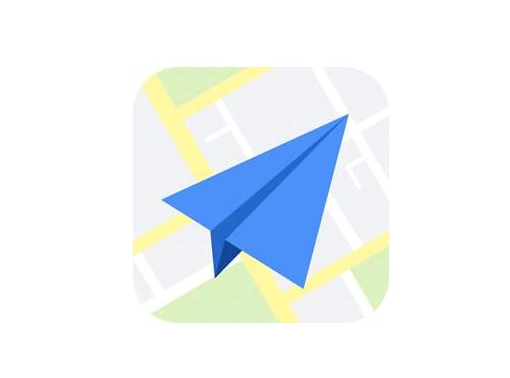
So legen Sie eine personalisierte Signatur auf der Amap-Karte fest
1 Klicken Sie zunächst, um die Amap-Karte zu öffnen.
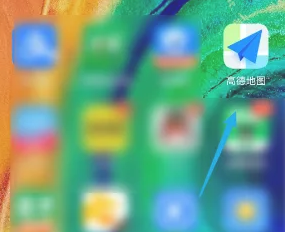
2. Klicken Sie dann unten rechts auf „Mein“.
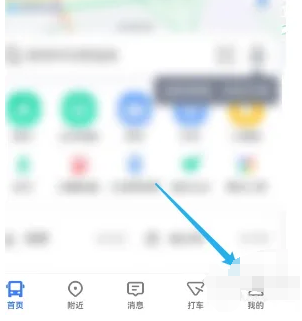
3. Dann klicke auf Profil.
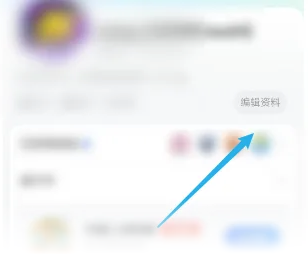
4. Klicken Sie abschließend auf die personalisierte Signatur, um die Einstellungen einzugeben!
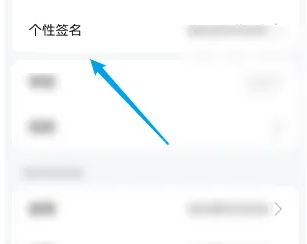
Das obige ist der detaillierte Inhalt vonSo richten Sie eine personalisierte Signatur auf Amap ein. Für weitere Informationen folgen Sie bitte anderen verwandten Artikeln auf der PHP chinesischen Website!

